


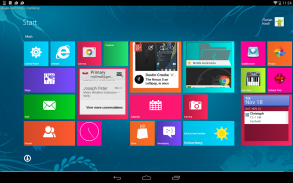
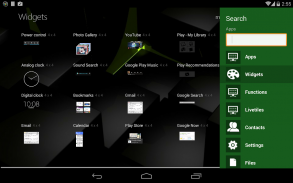
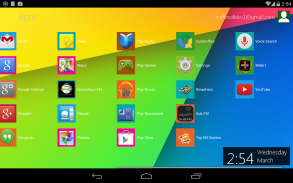
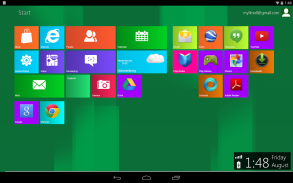
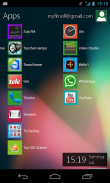
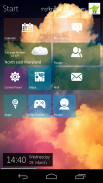



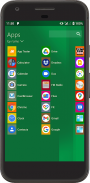
Metro UI Launcher 8.1

Описание на Metro UI Launcher 8.1
Metro Launcher
вече на вашето устройство
Android
. Управлявайте началния си екран в уникалния дизайн на Metro.
(Вдъхновено от Windows 8 Modern UI ®).
Характеристики:
# Красив начален екран на метрото
# Персонализирайте началния си екран с любимите си приложения, контакти и джаджи.
# Пренареждайте плочки с drag'n'drop.
# Странична лента в стил Charmbar®
# Бърз достъп до основните ви функции: Интернет, магазин, контакти и др.
# Вижте последните си отворени приложения
# Персонализирайте фона си с (жив) тапет
# Променете показаното име и изображение на акаунта
# Оптимизиран за таблети и смартфони
# Бързо търсене чрез страничната лента
# Персонализирайте вашия стартер с много настройки
Освен в други стартери, този стартер не имитира Windows Phone ®, а подобен дизайн на Windows 8 Surface ®
Ограничения за безплатна версия
Безплатната
версия е ограничена. Приспособленията не са част от безплатната версия. Могат да се направят лични корекции, но те ще бъдат възстановени след 15 минути.
Ако не искате никакви ограничения, моля, купете Pro версията, която се предлага в магазина.
Моля, имайте предвид, че този стартер все още се разработва
Следете за предстоящи промени
Често задавани въпроси :
# Как мога да стартирам това приложение?
- Всъщност това е стартер, можете просто да го стартирате с бутона за начало и да изберете този стартер.
Ако вече сте избрали друг стартер по подразбиране, първо трябва да изчистите конфигурацията по подразбиране в настройките си.
# Как мога да добавя приложения към началния екран?
- Отворете чекмеджето на приложенията, като кликнете върху „Старт“. Ако продължително натискате дадено приложение, можете да го добавите към началния си екран с „Pin to Start“.
# Как мога да отворя Настройки на това приложение?
Има два начина:
- Отворете charmbar и изберете настройки.
- Кликнете върху акаунта в горния десен ъгъл и изберете „Настройки“
# Как да пренаредим плочки:
- Плъзнете вертикално върху плочка, за да ги пренаредите. Можете да сменяте две плочки със СЪЩИЯ размер.
# Как да персонализирате плочки:
- Дълго натискане върху плочка. В долната част се появява лента, където плочката може да бъде конфигурирана.
# Как мога да отворя Charmbar®?
- Просто плъзнете на началния екран пръста си от десния край на екрана до средата на екрана. Тогава Charmbar® трябва да се появи от дясната страна.
# Как мога да достигна до всичките си приложения.
- Има някои методи:
1.) Кликнете върху „Старт“ в горния ляв ъгъл на началния екран
2.) Отворете Charmbar и изберете „Търсене“ или „Старт“
# Къде е работният плот?
- Няма да предоставим никакъв вид Windows Desktop, защото това е само Metro Modern UI®.
# Как мога да деинсталирам този стартер?
- Отидете в настройките си, изберете това приложение и деинсталирайте приложението
# Имам много предложения и подобрения
- Моля, оставете коментар в магазина, общността или се свържете с нас по пощата. Благодаря ти много
# Може ли да се справи с множество прозорци?
- НЕ, тази функционалност не може да се поддържа в нашия стартер
# Може ли да стартира приложения за Windows 8?
- НЕ, това е стартер за Android (подмяна на началния екран)
# Защо не го направите като оригиналния Windows 8?
- Не искаме да клонираме Windows 8 за Android, но предоставяме интерфейса Metro за началния екран на Android. Няма да има изпълнение на работния плот. Също така, не всяка функционалност може да бъде предоставена, защото това е
НЕ Windows 8.1 ®
.
Преди да можете да използвате това приложение, трябва да се съгласите с условията за използване и политиката за поверителност
























